Nota: Este tutorial es una versión en texto del vídeo de formación de Marco Kolditz que lo acompaña. Por lo tanto, los textos pueden tener un estilo coloquial.
En este tutorial, nos gustaría presentarle el cuadro de Marco Kolditz "El Oráculo del Mar" y mostrarle cómo montar este cuadro, desde el principio.
Pasos 1-10
Paso 1
En este cuadro ves una misteriosa máscara humana que parece que acaba de salir del mar y está mirando a un hombrecillo en su barca con un simpático farolillo a su lado. ¿Cómo puedes conseguir crear esta imagen?
En primer lugar, fíjate en la composición general de la imagen. Básicamente, representa el objetivo. Esta era también la imagen que Marco tenía en mente antes incluso de construir la foto. En ese sentido, éste es el objetivo óptimo que quieres alcanzar.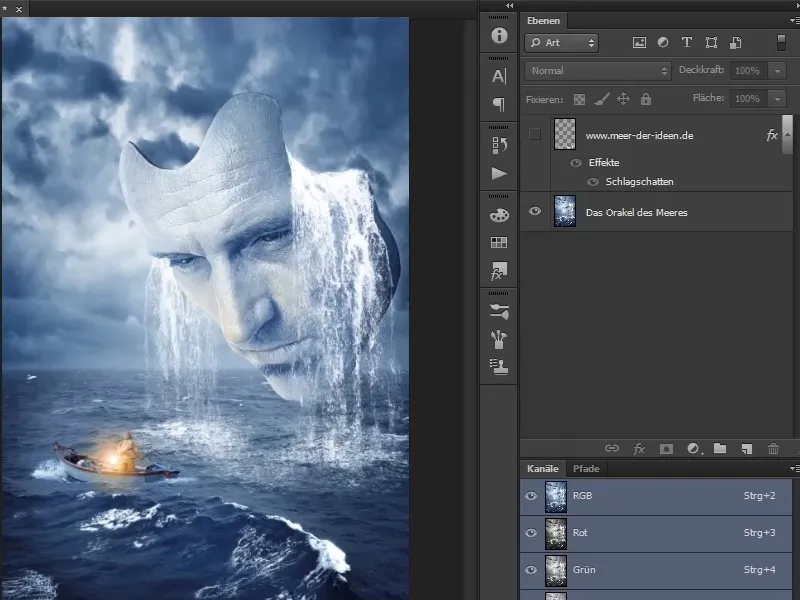
Segundo paso
¿Qué necesitas? En el fondo se ve un cielo nublado y un mar tormentoso. Al menos, está todo menos en calma, como se puede ver por las olas y el rocío.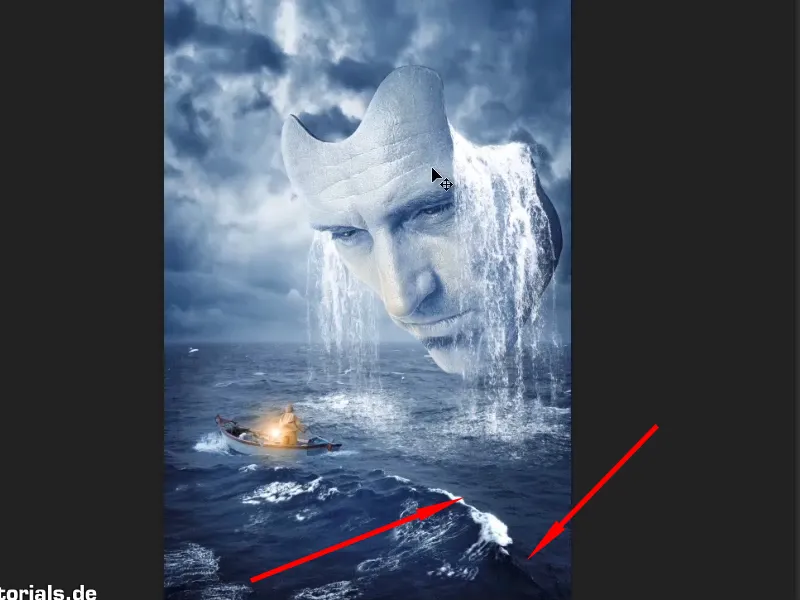
Tercer paso
También puedes ver el rostro humano, que parece una máscara de la que sale agua de mar. Podrías adivinar lo que ha sucedido; tal vez la máscara acaba de emerger del mar y se ha llenado como un cuenco con agua de mar, que ahora fluye hacia fuera.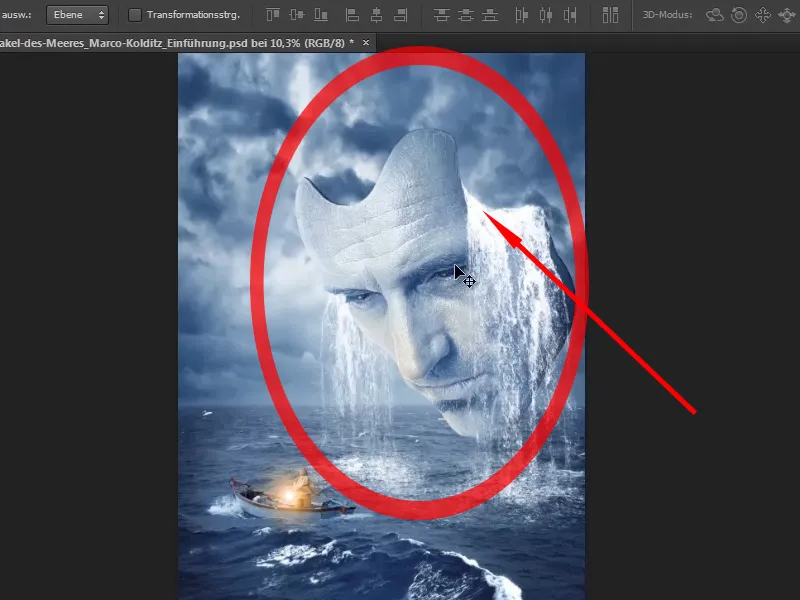
Cuarto paso
Añade el hombre de la barca y su linterna, que normalmente no está ahí.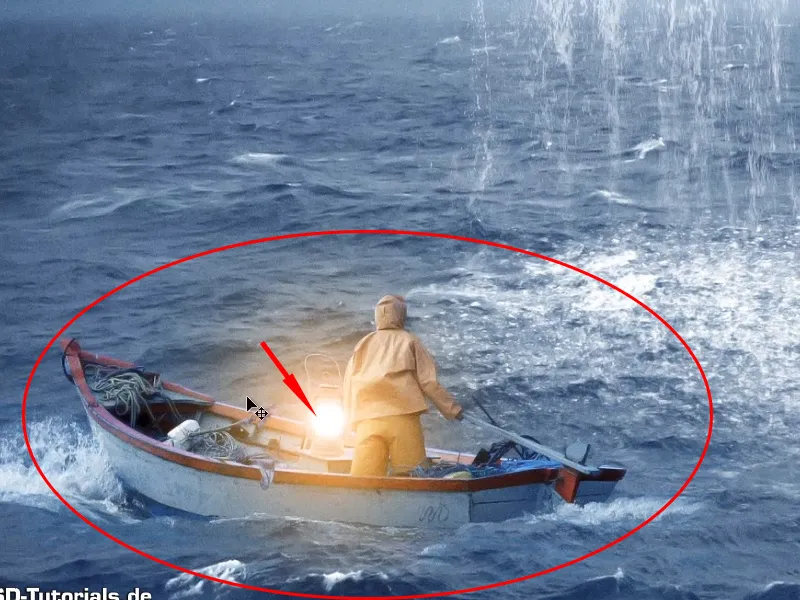
Etapa 5
... efectos de luz y agua correspondientes.
Etapa 6
Si ahora acerca aún más la imagen, verá que la linterna se refleja en los ojos ...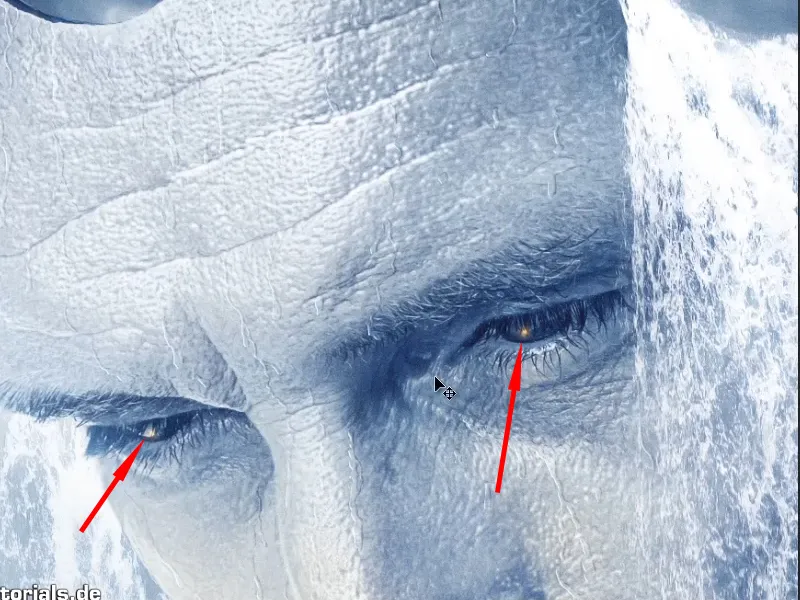
Etapa 7
... y que el agua también corre por la máscara. Aunque acerque mucho el zoom a esta máscara, todo sigue siendo nítido y definido.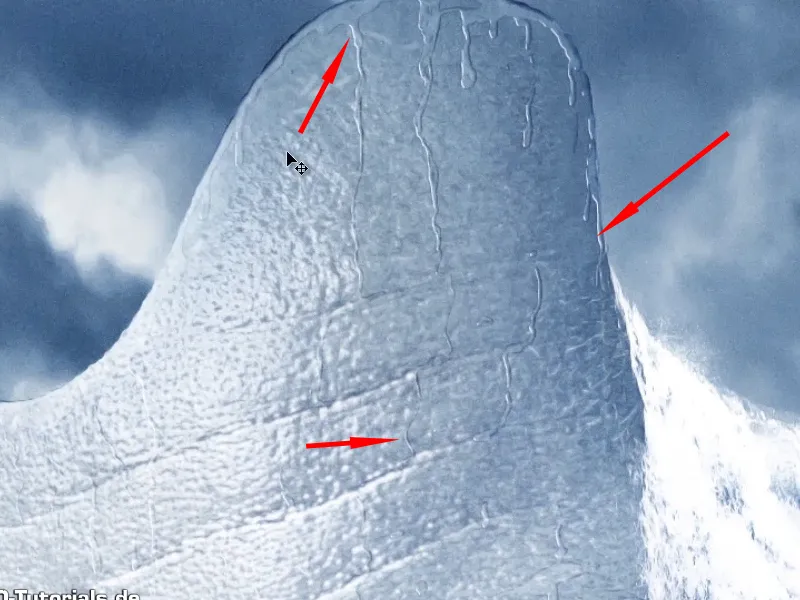
Paso 8 ...
Antes de empezar a trabajar, hay que preguntarse qué formato tendrá la imagen final. Marco siempre se decanta por el formato póster porque le gusta imprimir la imagen (independientemente de que sea en formato vertical u horizontal). Y en la mayoría de los casos elige el formato 3 a 2. También es el caso de esta foto.
Se trata de una imagen de 75 cm de alto y 50 cm de ancho con una resolución de 200 ppp. Ahora creará este lienzo en el que podrá desahogarse creativamente.
Para ello, haga clic en Archivo>Nuevo. Aparecerá el siguiente cuadro de diálogo, con el que muchos de ustedes ya estarán familiarizados.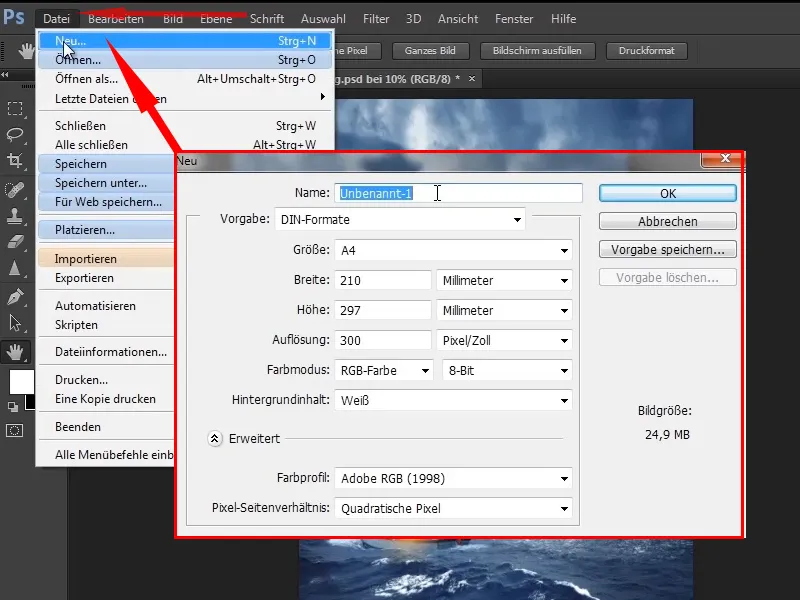
Paso 9
Cambie el nombre a "Oráculo del mar". En lugar de milímetros, seleccione centímetros y elija una anchura de 50 cm y una altura de 75 cm porque tiene un formato vertical.
Ahora verás un tamaño estimado de la imagen en la parte inferior derecha: 149,7 MB no es poco.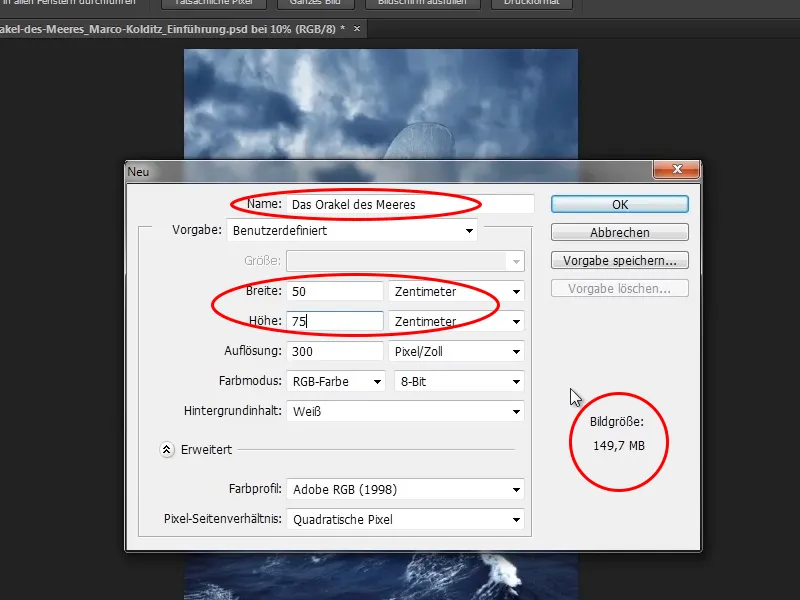
Paso 10
Esto se debe principalmente a la resolución de 300 ppp. 300 dpi está bien, pero la experiencia ha demostrado que 200 dpi también es suficiente. Por lo tanto, cambie la resolución a 200 ppp. Ahora la imagen sólo tiene un tamaño de 66,5 MB.
Perfil de color: Adobe RGB (1998) (dependiendo de si valoras la gestión del color). Marco siempre selecciona Adobe RGB. Así que hace clic en OK.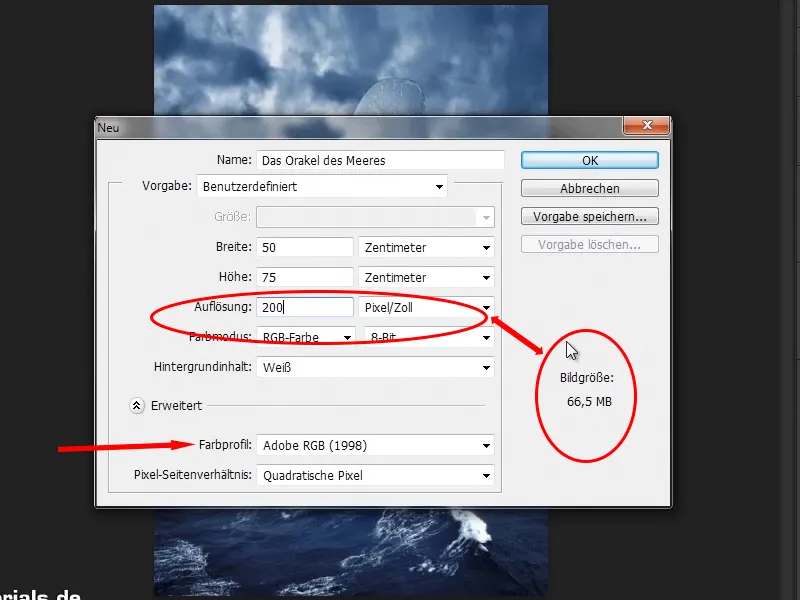
Continuamos. Pasos 11-20
Paso 11
Y ahora tienes un precioso lienzo blanco que promete mucha creatividad. Utilizarás esta superficie blanca para crear la imagen de la derecha.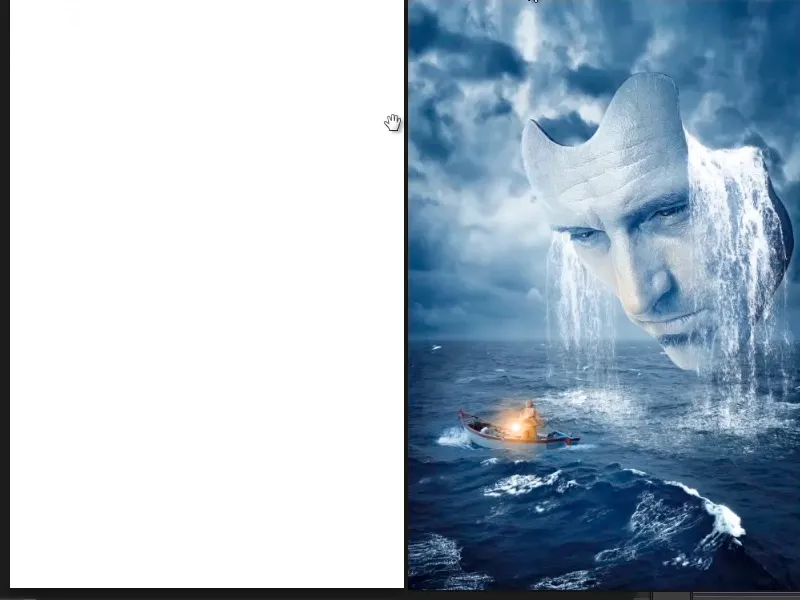
Paso 12
Ahora colocará aproximadamente los objetos individuales en el lienzo. Antes de hacer esto, presione Ctrl+R para que Blender muestre las reglas. Puede crear guías en estas reglas manteniendo pulsado el botón del ratón. Si arrastra dicha guía hacia arriba, desaparecerá de nuevo.
Necesita estas guías para generar distancias. ¿Por qué las necesita? Hay dos razones.
- Hay gente a la que le gustaría imprimir una imagen - en formato póster. Y las imprentas, como es natural, recortan las imágenes a su tamaño, ya que de lo contrario tendríamos en casa rollos de papel en lugar de pósters en la pared. Por supuesto, este recorte significa que se pierden algunos milímetros y esta zona no debe contener ninguna información importante de la imagen. Esto es especialmente importante en los diseños en los que el texto desempeña un papel importante, por ejemplo. Por lo tanto, hay que acostumbrarse a dejar una cierta cantidad de espacio, que luego se puede recortar.
- El espaciado también ayuda a la composición de la imagen en general. No siempre hay que atenerse a las distancias, pero sirven de guía. También puedes romper deliberadamente el espaciado, lo que también puede dar lugar a resultados interesantes si colocas algo fuera del encuadre.
Por este motivo, Marco ha adquirido el hábito de crear líneas guía y mantener las distancias.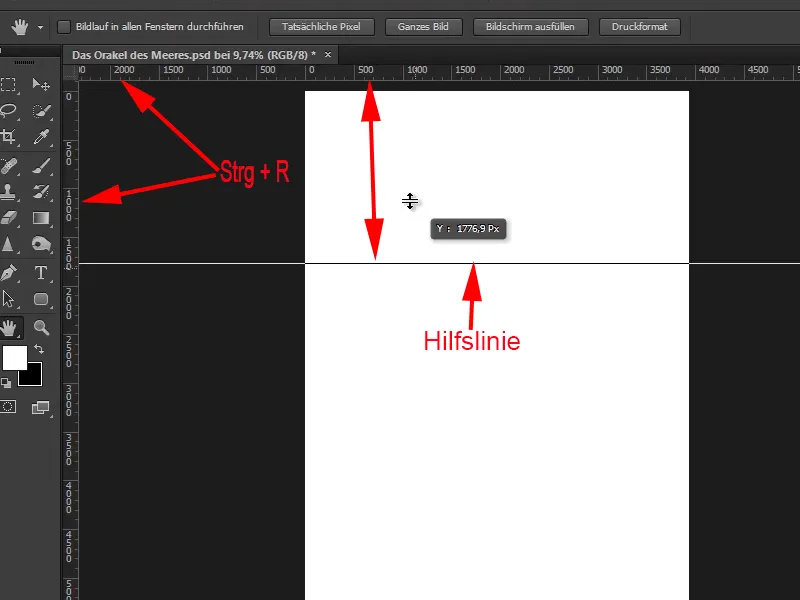
Paso 13
Como se trata de un cartel de cine, se dio cuenta de que no existen normas para este tipo de espaciado en los carteles. Así que creó las suyas propias.
Las películas de cine corren a 24, a veces incluso a 48 fotogramas por segundo. Así que sería muy bonito dividir una imagen en 24 partes.
Ahora veamos la altura: 5906 píxeles. Abres la calculadora, introduces 5906 / 24 y obtienes una altura de unos 246 píxeles. Lo mismo para la anchura: 3937 / 24 = aprox. 164 píxeles.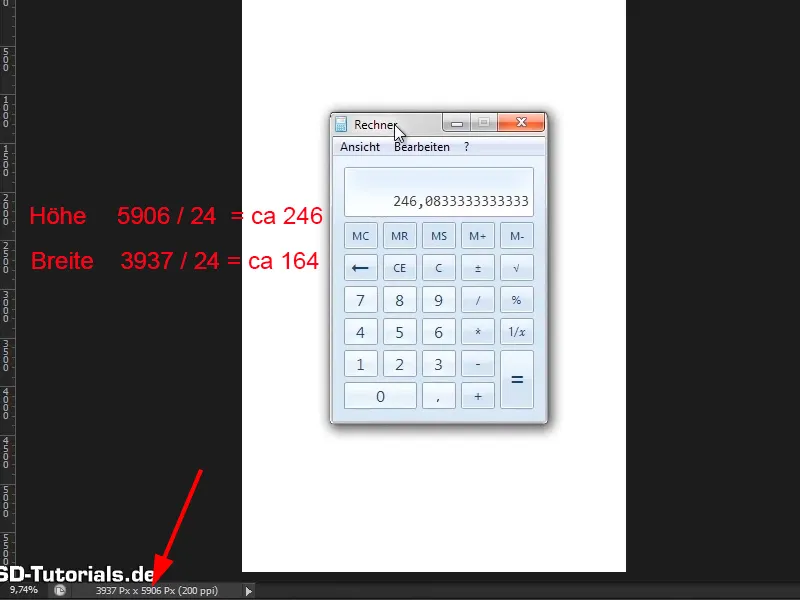
Paso 14
Selecciona la herramienta de selección, ve a Tamaño fijo e introduce los valores correctos:
- Altura 246 píxeles
- Anchura 164 píxeles
Has definido un tamaño fijo de 246 x 164 píxeles, haces clic una vez en la imagen y has creado un rectángulo de selección con las dimensiones especificadas.
Esto también puede ser muy útil para otras tareas, especialmente si haces diseño web con Photoshop. Pero ese es otro tema.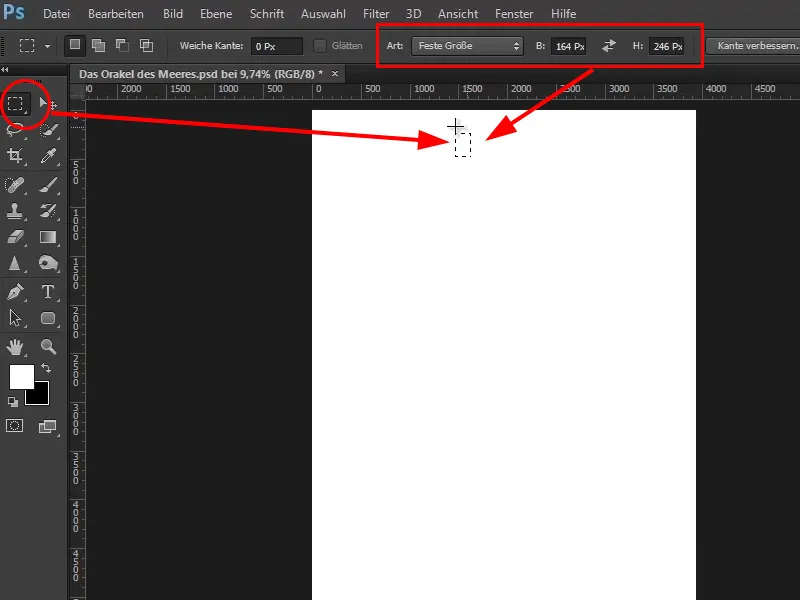
Paso 15
Ahora arrastre este rectángulo de selección hacia arriba hasta el borde, y si ha activado la opción Alinear en el menú Ver, este rectángulo se ajustará al borde en la parte superior.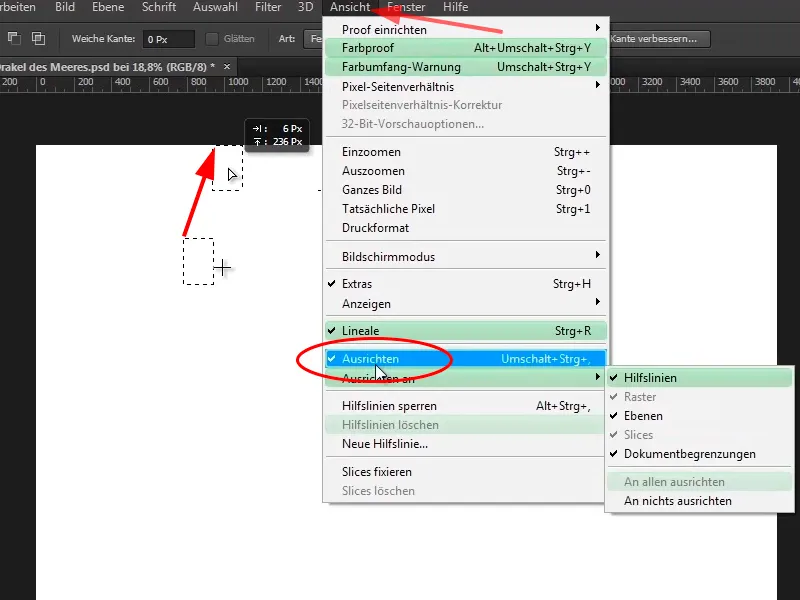
Paso 16
Ahora dibuje una línea auxiliar desde la regla superior y ajústela al rectángulo. Para hacer esto, Alinear y Alinear a>Líneas auxiliares deben estar activadas en el menú Ver.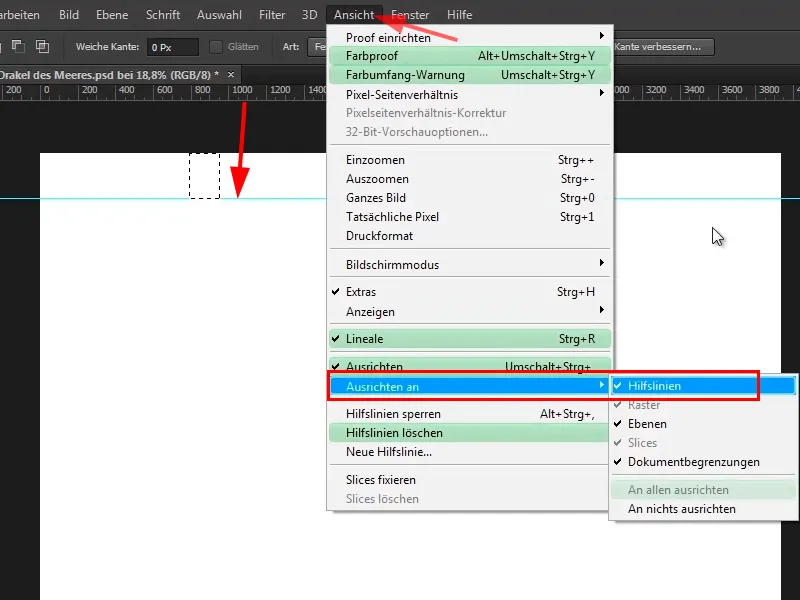
Paso 17
Ahora arrastre el rectángulo hacia la izquierda y dibuje también una línea auxiliar desde la regla. Haga esto en los cuatro lados. Ahora ha creado un borde con las líneas guía.
Pulse Ctrl+D para desactivar el rectángulo de selección y habrá creado un bonito espaciado.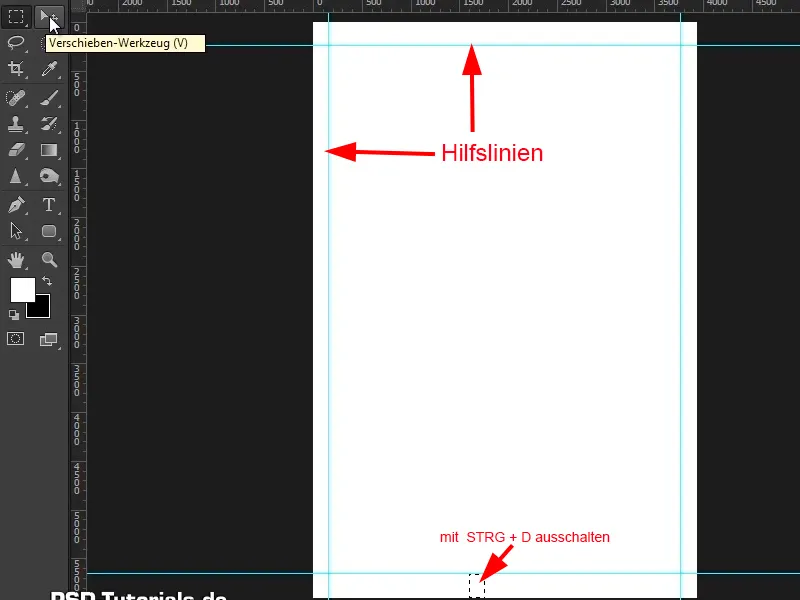
Paso 18
Por fin vuelven a entrar en juego las imágenes. Primero, sin embargo, genere otra línea guía para representar el horizonte. Esto significa que todo lo que está por debajo de la línea es mar y todo lo que está por encima es cielo.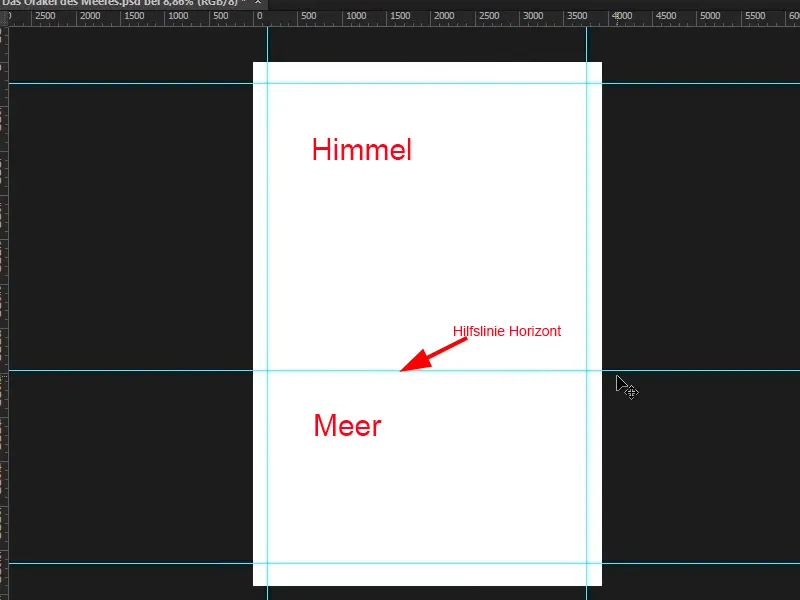
Etapa 19
Ahora arrastra estos dos componentes de la imagen al programa Photoshop. Para ello, abre esta carpeta con las imágenes en Windows. Mantén pulsada la tecla Ctrl y haz clic en las dos imágenes, selecciónalas y arrástralas a Photoshop.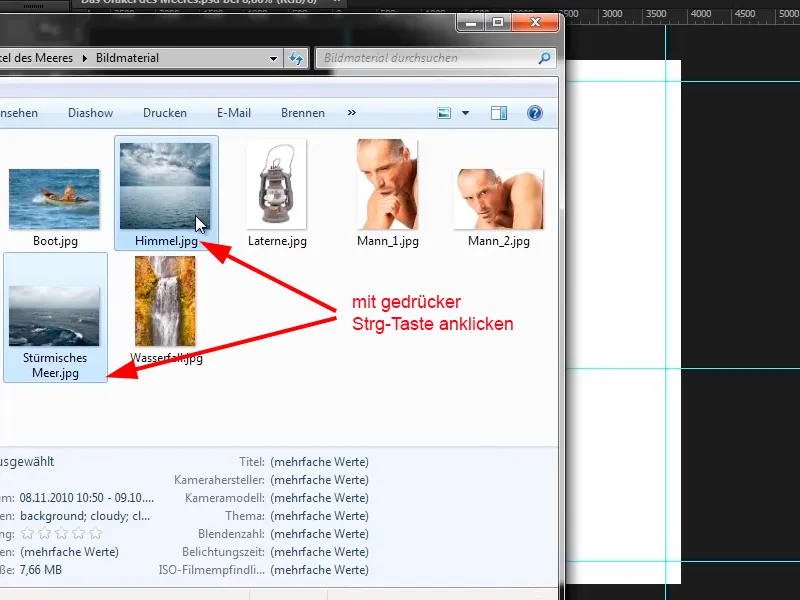
Paso 20
¿Por qué este desvío? Normalmente llamas a las imágenes a través de Archivo>Colocar. Entonces puedes hacer clic en las imágenes y colocarlas en Photoshop. Sin embargo, el truco con la tecla Ctrl no funciona aquí, de modo que activas varias imágenes al mismo tiempo. Si pulsa la tecla Ctrl, sólo puede seleccionar una imagen a la vez.
Si quieres insertar varias imágenes en Photoshop, tienes que seleccionar y colocar cada imagen individualmente. Por lo tanto, es mejor desviarse a través de Windows.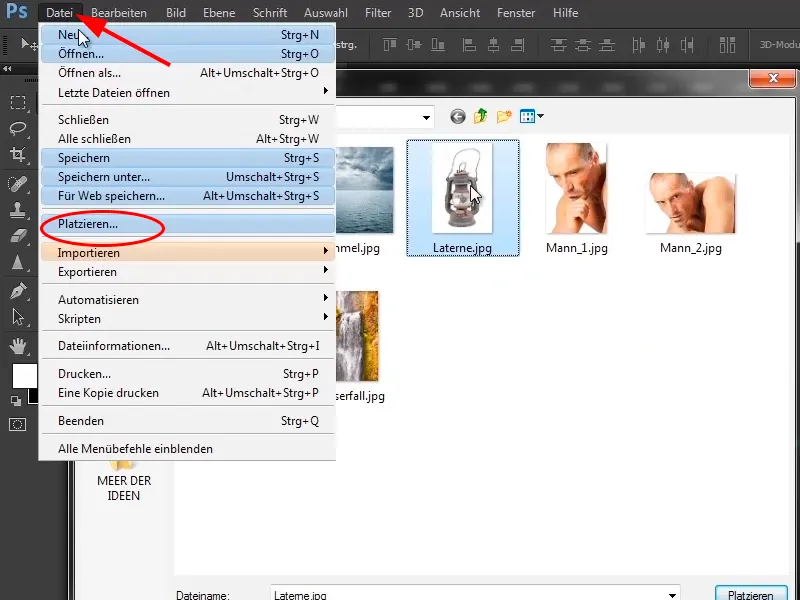
Simplemente sigue trabajando: Pasos 21-28
Paso 21
Ahora arrastre las dos imágenes a Photoshop. Toma la primera imagen (aquí el cielo) y deja que se ajuste a la parte superior. Mantenga pulsada la tecla Mayús y arrástrela hacia arriba para ampliarla proporcionalmente. A continuación, estírala un poco por la parte inferior (sin la tecla Mayúsculas ) hasta que quede colocada correctamente. En este caso, no hay problema en que quede ligeramente deformado. Pulse Intro para aceptar los ajustes..webp?tutkfid=48654)
Paso 22
Inmediatamente aparecerá la segunda imagen. Sitúela en la parte inferior (es el mar) y, manteniendo pulsada la tecla Mayúsculas, arrástrela hacia arriba y luego alárguela ligeramente hasta que quede bien. Tenga en cuenta la línea del horizonte.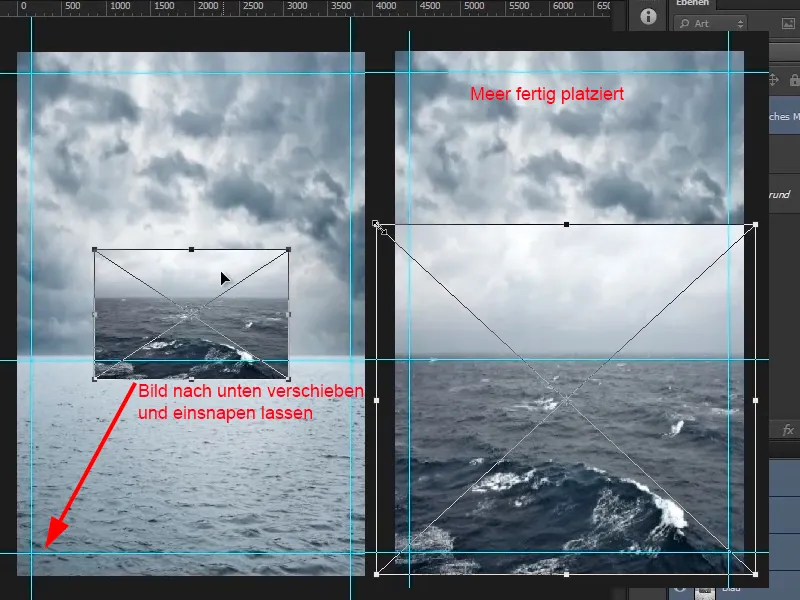
Paso 23
Lo que sigue molestando es el cielo del mar - parece demasiado liso. El cielo del otro plano parece mucho más dramático. Por eso quieres eliminar el cielo del mar. Para ello, selecciona la capa "Mar tormentoso", haz clic en el icono de máscara y selecciona la máscara. Haz clic en el pincel (o pulsa la letra B).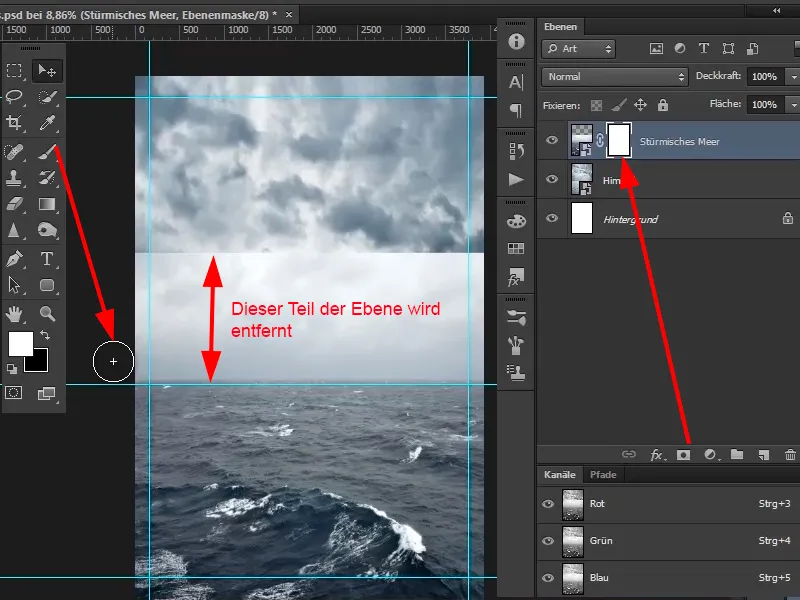
Paso 24
Ahora haga clic con el botón derecho del ratón en la imagen - se abrirá el cuadro de diálogo para la selección del pincel. Seleccione una punta de pincel suave (relativamente grande).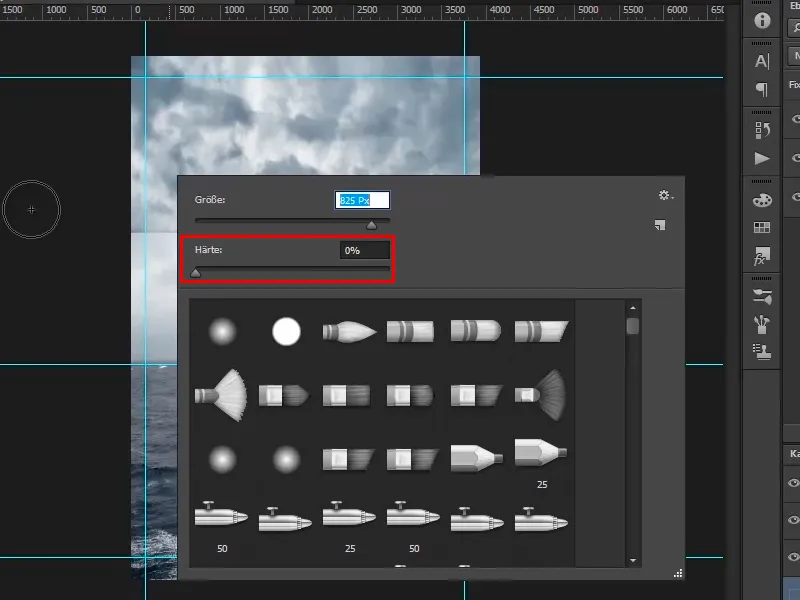
Paso 25
También puede cambiar el tamaño de la punta del pincel manteniendo pulsada la tecla Alt y moviendo el ratón hacia la izquierda y hacia la derecha mientras mantiene pulsado el botón derecho del ratón. Moviendo el ratón hacia arriba o hacia abajo, puede ajustar la dureza de la punta del pincel.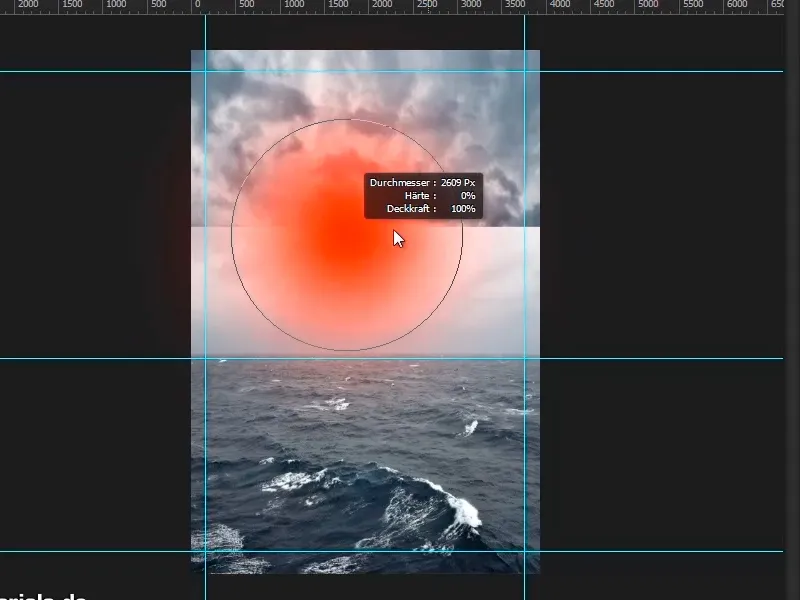
Paso 26
En este caso, utilice un pincel suave con un tamaño de 1909 Px. A continuación, repase la máscara con el color de primer plano negro. También puedes cambiar un poco la opacidad.
Amplía un poco la imagen, haz clic con el pincel y mezcla los distintos cielos. Puede haber un poco de niebla en la parte posterior del horizonte, como suele ocurrir en la realidad cuando algo está más lejos.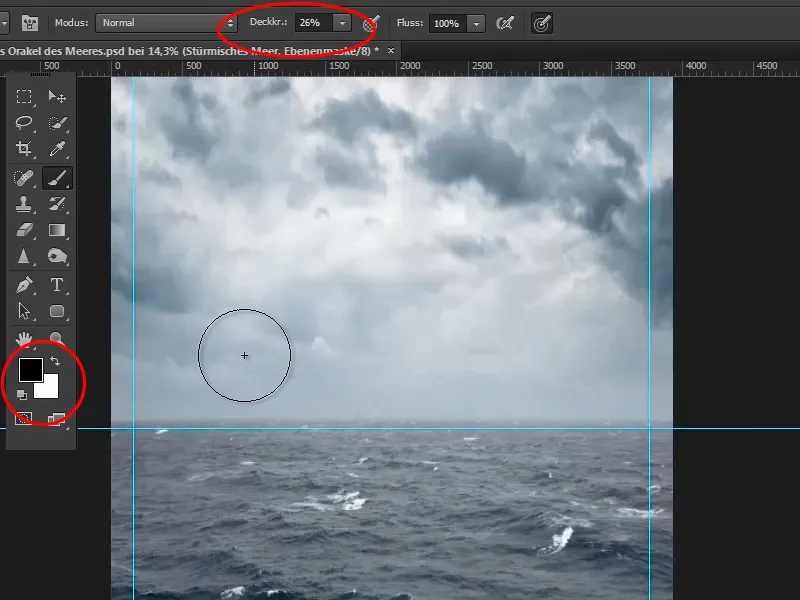
Paso 27
Ahora aleje la imagen hasta que sea completamente visible, o haga doble clic en la mano de la barra de funciones de la izquierda. De este modo, la imagen se ampliará hasta que sea completamente visible. Haga doble clic en la lupa para obtener una resolución de 1 a 1.
Utilice Ctrl+, (coma) para ocultar y mostrar las líneas guía.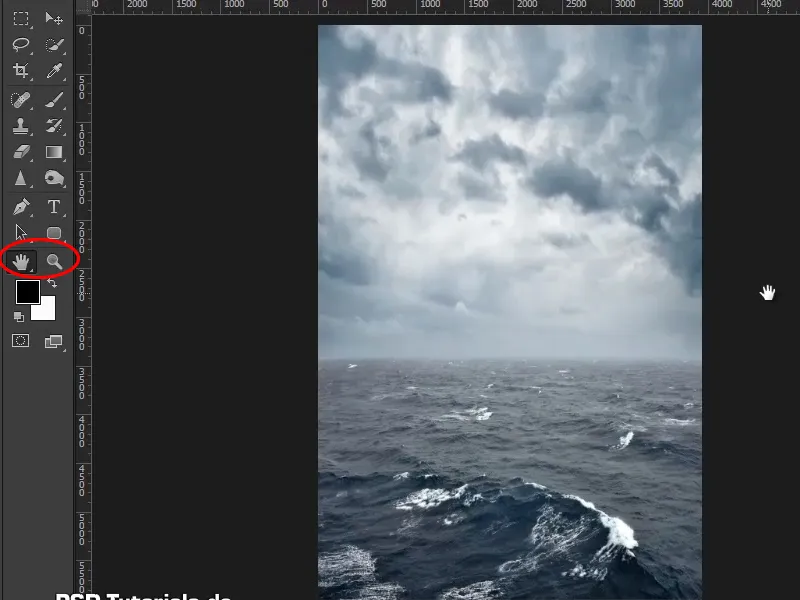
Paso 28
Este es ya un resultado bastante bueno - bonito horizonte, bonito cielo, bonito mar. Y ahora puede pasar al siguiente tutorial.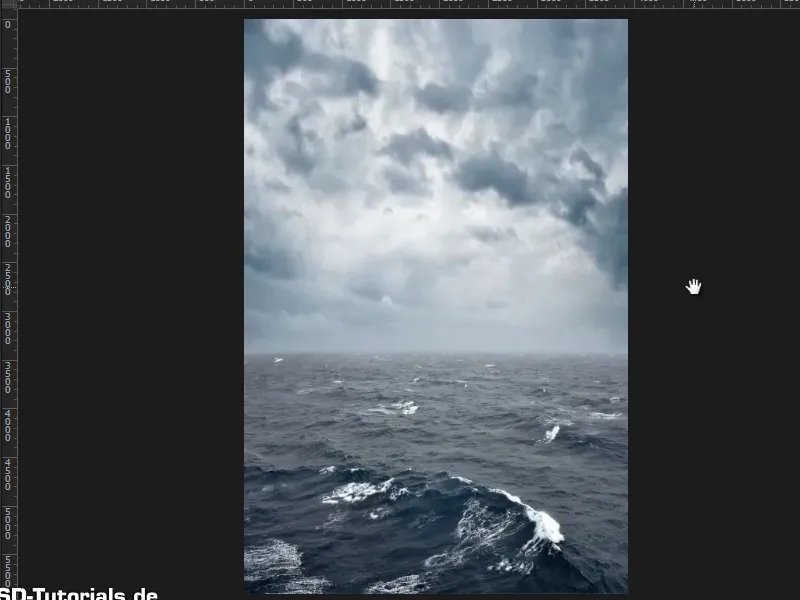
Fin de la primera parte
Oráculo del mar

